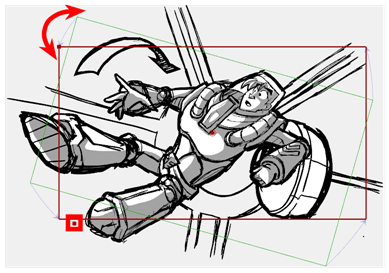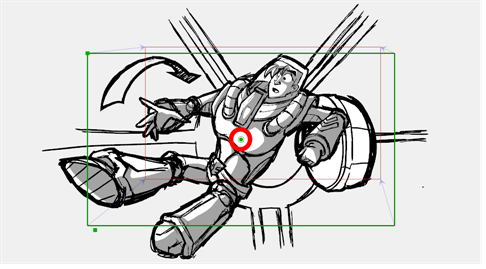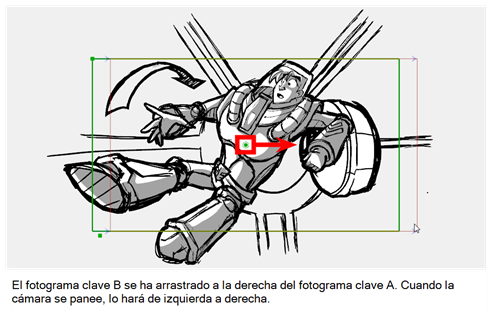Creación de una animática
Una animática es el siguiente paso en el proceso de creación de un storyboard, que implica agregar el sonido, movimientos de la cámara, animación y transiciones de escena. Storyboard Pro cuenta con todas las herramientas necesarias para sincronizar el storyboard con sonido, agregar movimientos de capas y transiciones antes de exportar al formato final de vídeo.
Acerca de la vista de línea de tiempo
En la vista de línea de tiempo puede ensamblar el tiempo de las imágenes y sonidos de una escena. Puede agregar capas de pistas de sonido, así como editar archivos de audio importados en las pistas de sonido. En esta vista también puede añadir transiciones y controlar la reproducción de un panel seleccionado o de todo el storyboard.
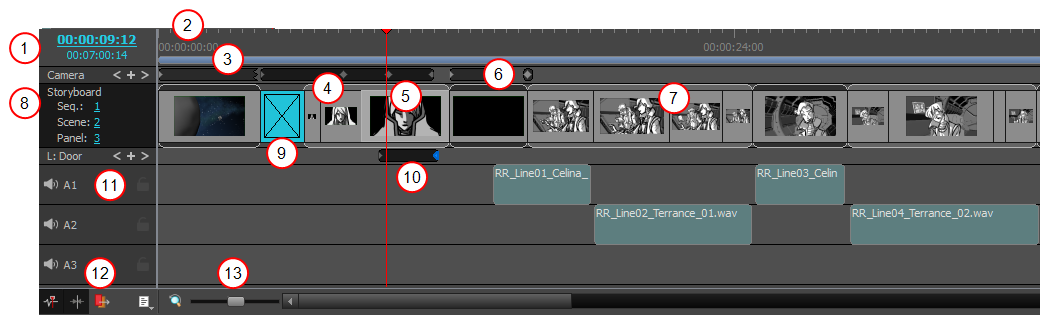
| 1 | El código de tiempo actual (posición del cabezal) se muestra en la esquina superior izquierda de la vista de línea de tiempo. La duración total del proyecto se muestra en el código de tiempo actual. |
| 2 | Los nombres y los inicios de los diferentes actos se indican con unas pequeñas marcas en la parte superior de la vista de línea de tiempo. |
|
3 |
Las secuencias se muestran como barras azules. |
| 4 |
Las escenas están representadas estan representadas por marcos grises en la parte superior e inferior de los paneles. |
| 5 |
Cada panel muestra una imagen en miniatura. |
|
6 |
Los movimientos de la cámara se muestran como barras negras en la pista de cámara y los fotogramas clave como diamantes azules (cuando se seleccionan). |
| 7 |
Los bloques de audio aparecen debajo de las escenas. |
|
8 |
Los nombres de secuencia, escena y panel actuales se muestran al principio de la fila del panel. |
|
9 |
Las transiciones se muestran como rectángulos azules entre escenas. |
|
10 |
Los movimientos de la capa se muestran como barras negras en la pista de capa y los fotogramas clave como diamantes azules (cuando se seleccionan). |
|
11 |
Los nombres de las pistas de sonido y los iconos de silencio y candado se muestran al principio de las filas de audio. |
|
12 |
Hay opciones de sonido disponibles para la manipulación del audio. |
|
13 |
La herramienta de zoom aumenta o reduce la anchura de los fotogramas en la vista de línea de tiempo. |
- Realice una de las siguientes acciones:
| ‣ | En un área de vista, haga clic en el botón Add View (Agregar vista) |
| ‣ | Seleccione Windows > Timeline (Ventanas > Línea de tiempo). |
Configuración de la duración del panel
Una manera precisa de establecer la duración de un panel es usar la vista de panel, que mostrará, entre otras cosas, la información exacta del código de tiempo del panel seleccionado.
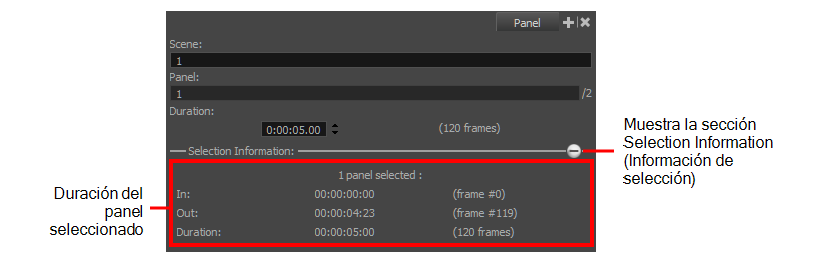
- En la vista de línea de tiempo o de imágenes en miniatura, seleccione un panel.
- En el campo Duration (Duración) de la vista de panel, alargue o acorte el panel seleccionado utilizando las flechas hacia arriba y hacia abajo o escribiendo un valor.
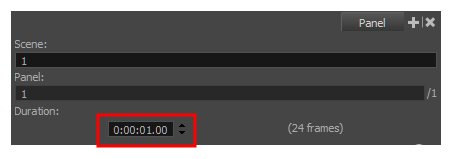
Animación de capas
De forma predeterminada, las capas no están animadas. Para animar una capa, comience estableciendo un fotograma clave en la posición deseada. A continuación, puede utilizar la herramienta Transform (Transformar) para mover la capa y establecer los fotogramas clave necesarios para su animación. Seguidamente, puede editar los fotogramas clave y el tiempo utilizando los controles de la pista de capas en la vista de línea de tiempo.
Si decide eliminar los fotogramas clave de una capa, puede borrarlos todos haciendo clic en el botón Animate (Animar). Una vez borrados los fotogramas clave, la capa permanece en la posición del fotograma actual.
- En la vista de línea de tiempo o de imágenes en miniatura, seleccione el panel con la capa que desea animar.
- En la vista de escena o de cámara, seleccione una capa para animarla y haga clic en su botón Animate (Animar)
 .
.
El botón Animate (Animar) se vuelve amarillo y cambia de forma:  .
.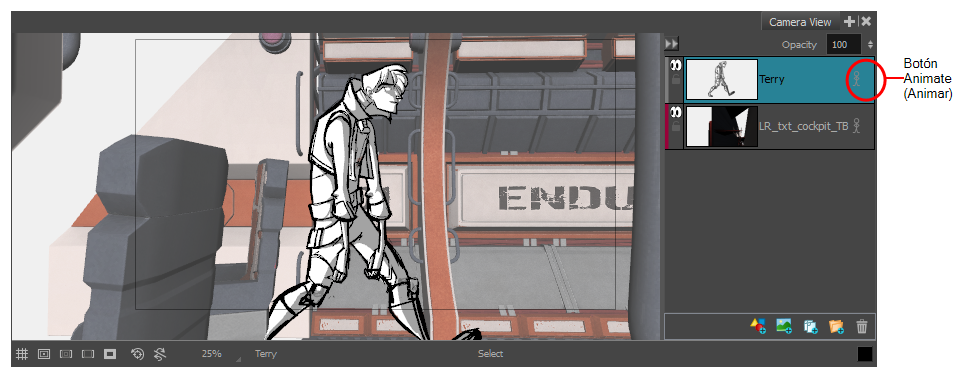
En la vista de línea de tiempo, el fotograma actual se convierte en el primer fotograma del panel actual.
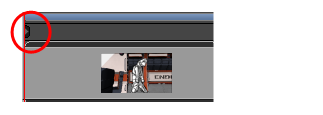
- En la barra de herramientas, haga clic en el botón Layer Transform (Transformación de capas)
 .
.
Aparecen los manipuladores 3D, que permiten rotar y colocar la capa 2D en el espacio 3D.
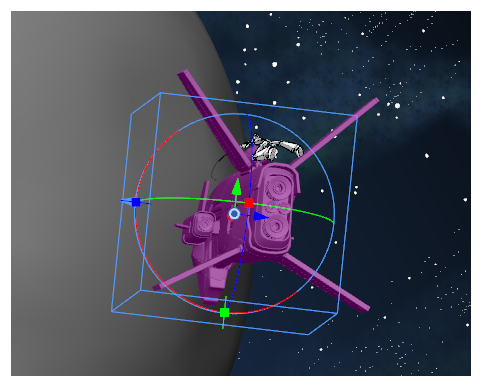
- Seleccione un elemento de la escena y colóquelo en su estado inicial. Utilice los controladores de transformación para escalar, rotar y mover la capa.
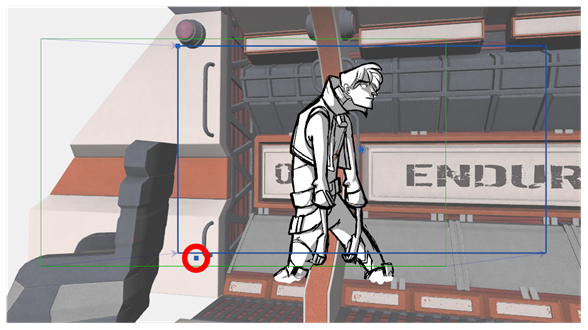
- En las propiedades de la herramienta Layer Transform (Transformación de capas), haga clic en el botón Add Keyframe (Agregar fotograma clave)
 para establecer un fotograma clave.
para establecer un fotograma clave.
Se agrega un fotograma clave al fotograma actual.
- Seleccione el mismo elemento y colóquelo en su siguiente estado. Mantenga la configuración de los fotogramas clave hasta que se haya completado la animación.
- Haga clic en el botón Play (Reproducir)
 para ver la animación del elemento.
para ver la animación del elemento.
- Seleccione una capa que contenga animación. Esto se indica mediante el icono Animate (Animar) en amarillo.
- Haga clic en el icono Animate (Animar)
 .
.
El siguiente mensaje aparece al desactivar el modo Animate (Animar).
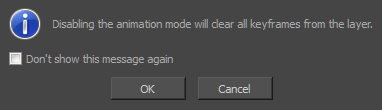
- Haga clic en OK (Aceptar).
Todos los fotogramas clave se borran y la capa permanece en la posición del fotograma actual. El icono Animate (Animar) de la capa se vuelve gris para indicar que no contiene animación.
Animación de la cámara
Para crear cualquier cámara animada para una escena, necesita al menos dos fotogramas clave. Cree estos fotogramas clave antes de cambiar la posición de la cámara si piensa moverla.
- En la vista de línea de tiempo, arrastre el cabezal de reproducción rojo al fotograma en el que desea añadir un fotograma clave.
- En la barra de herramientas, seleccione la herramienta Camera (Cámara)
 .
.
- Realice una de las siguientes acciones:
- Seleccione Camera > Add Camera Keyframe at Current Frame (Cámara > Agregar fotograma clave de cámara en el fotograma actual).
- En la vista de propiedades de la herramienta, haga clic en el botón Add Keyframe (Agregar fotograma clave)
.
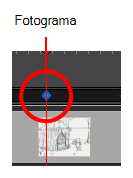
Se añade un fotograma clave en la vista de línea de tiempo en la posición exacta del cabezal de reproducción rojo.
- Realice una de las siguientes acciones:
- En la barra de herramientas, seleccione la herramienta Camera (Cámara)
.
- Seleccione Tools > Camera (Herramientas > Cámara).
- En la vista de escena, seleccione el fotograma clave de la cámara que se debe modificar.
- Utilice uno de los siguientes métodos para modificar el fotograma clave de la cámara:
- Truck In, Truck Out: Para colocar el fotograma clave seleccionado a lo largo del eje Z, creando un movimiento de truck in o truck out, arrastre la esquina superior izquierda del fotograma cuando vea el icono Truck
.
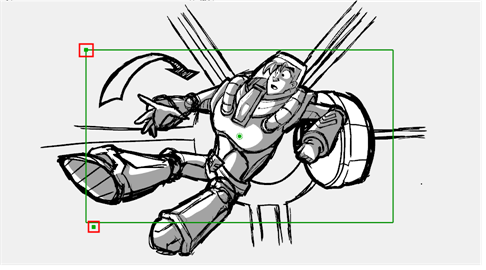
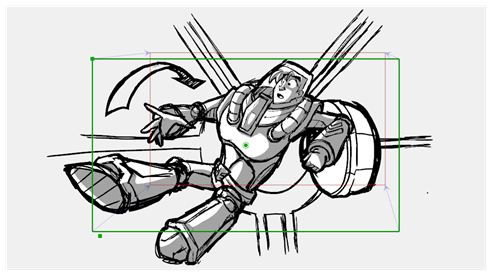
Al soltar el ratón, se establece el fotograma clave y aparecen flechas azules para indicar la dirección del movimiento de la cámara. En este caso, se alejaría de la posición A a la posición B.
- Rotate (Rotar): Para rotar el fotograma clave seleccionado, arrastre la esquina superior izquierda del fotograma cuando vea el icono Rotate (Rotar)
.
- Move (Mover): Para mover el fotograma clave seleccionado, arrastre el fotograma desde el punto de pivote central o el borde exterior del fotograma de la cámara cuando vea el icono Drag (Arrastrar)
.
- Nudge (Desplazamiento pequeño): también puede desplazar un poco el fotograma clave seleccionado pulsando las teclas de flecha del teclado.
En este punto, si lo desea, puede seleccionar el fotograma clave de la posición B y moverlo a una nueva ubicación. Cuando reproduzca la escena, la cámara se moverá de la posición A a la posición B.
Adición de sonido
Puede añadir nuevas pistas de audio al proyecto. Para hacerlo, debe trabajar en la vista de línea de tiempo.
- Realice una de las siguientes acciones:
- Seleccione Sound > New AudioTrack (Sonido > Nueva pista de audio).
- En la vista de línea de tiempo, haga clic con el botón derecho en la zona que se encuentra por debajo de las imágenes en miniatura y seleccione New AudioTrack (Nueva pista de audio).
- En la barra de herramientas Sound (Sonido), haga clic en el botón New Audio Track (Nueva pista de audio)
.
Una vez que agregue una nueva pista de audio, podrá importar un sonido.
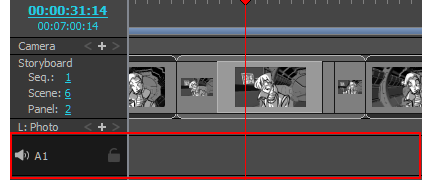
- Realice una de las siguientes acciones:
- Seleccione Sound > New AudioTrack (Sonido > Nueva pista de audio).
- En la vista de línea de tiempo, haga clic con el botón derecho en la zona que se encuentra por debajo de las imágenes en miniatura y seleccione New AudioTrack (Nueva pista de audio).
- En la barra de herramientas Sound (Sonido), haga clic en el botón New Audio Track (Nueva pista de audio)
.
Importación de un clip de sonido
Puede importar clips de sonido (.wav, .aif, .aiff o .mp3) en una pista de audio en el primer fotograma o en el fotograma actual. Si el clip de sonido no existe aún en el proyecto, Storyboard Pro copia el archivo desde su ubicación actual a la carpeta de audio de la carpeta del proyecto de storyboard. Debe trabajar en la vista de línea de tiempo. No se recomienda el uso de archivos MP3 para secuencias largas porque es un formato de archivo comprimido. Para obtener resultados óptimos, utilice archivos de sonido .wav o .aif cuando trabaje en una secuencia larga.
- En la vista de línea de tiempo, seleccione una pista de audio.
- Realice una de las siguientes acciones:
- Seleccione File > Import Sounds (Archivo > Importar sonidos).
- Haga clic con el botón derecho en la pista de audio y seleccione Import Sound Clips (Importar clips de sonido).
Se abre el cuadro de diálogo Import Sound Clips (Importar clips de sonido).
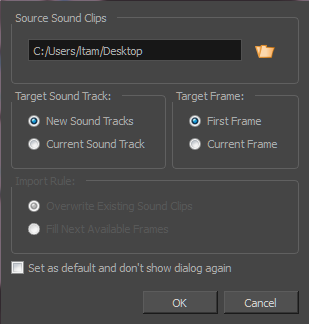
- Seleccione un clip de sonido para importarlo escribiendo la ruta del archivo o usando el botón Browse (Examinar) para buscar el archivo.
- En la sección Target Sound Track (Pista de sonido de destino), especifique si desea crear una pista de audio e importar el clip en ella o importar el clip en la pista de audio seleccionada.
- En la sección Target Frame (Fotograma de destino), indique el fotograma en el que comenzará el sonido.
- Si ha seleccionado la opción Current Sound Track (Pista de sonido actual), especifique el valor de Import Rule (Regla de importación):
- Overwrite Existing Sound Clips (Sobrescribir clips de sonido existentes): De forma predeterminada, al importar un sonido reemplazará los sonidos existentes en los fotogramas de destino.
- Fill Next Available Frames (Rellenar siguientes fotogramas disponibles): Importa el clip de sonido en los primeros fotogramas vacíos disponibles después de seleccionar cualquier sonido existente.
- Seleccione la opción Set as default and don’t show dialogue again (Establecer como predeterminado y no volver a mostrar el diálogo) si desea utilizar la configuración actual la próxima vez que importe un sonido y abra un cuadro de exploración para seleccionar un sonido automáticamente.
Creación de una transición
Agregar una transición entre escenas es una manera eficaz de avanzar la historia.
- En la vista de línea de tiempo, seleccione la escena en la que desea agregar una transición.
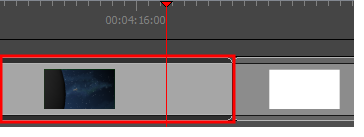
- Realice una de las siguientes acciones:
| ‣ | En la barra de herramientas Storyboard, haga clic en el botón New Transition (Nueva transición) |
| ‣ | Seleccione Storyboard > Add Transition (Storyboard > Agregar transición). |
| ‣ | Haga clic con el botón derecho en las imágenes en miniatura de la escena y seleccione Add Transition (Agregar transición). |